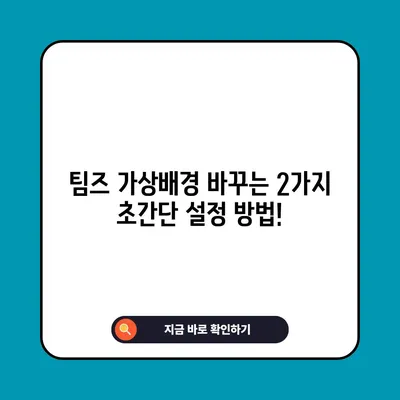팀즈 가상배경 배경 바꾸기 2가지 초간단 설정 방법
팀즈 가상배경 배경 바꾸기 2가지 초간단 설정 방법을 소개합니다. 화상회의에서 깔끔한 배경 설정으로 프로페셔널한 이미지를 만들어보세요.
MS 팀즈 가상배경 배경 바꾸기 설정 방법
비대면 업무와 학교 수업이 일상화되면서, 화상회의를 위한 도구들이 더욱 중요해졌습니다. 그중에서도 마이크로소프트 팀즈(Teams)는 기업과 학교에서 자주 사용되는 협업 툴입니다. 팀즈를 통해 회의에 참여할 때, 가상 배경을 설정하는 것은 단순히 재미를 주는 것 이상의 중요성을 지닙니다. 진지하게 비즈니스 환경에 임한다는 인상을 줄 수 있기 때문입니다.
이 포스팅에서는 팀즈에서 가상배경 및 배경화면을 바꾸는 방법을 두 가지로 나누어 알아보겠습니다: 하나는 화상회의 시작 화면에서의 설정 방법, 또 하나는 회의 중에 설정하는 방법입니다. 이런 선택은 참여자들이 어떻게 대면할지를 결정하는 데에도 큰 영향을 미칠 수 있습니다.
| 설정 종류 | 회의 전 설정 | 회의 중 설정 |
|---|---|---|
| 가상배경 적용 | O | O |
| 배경 흐리기 적용 | O | O |
| 새 배경 추가 | O | O |
이러한 설정 방법을 통하여 일관된 이미지를 유지하고, 주의를 분산하지 않으면서도 시청자들에게 집중할 수 있는 환경을 만들어갈 수 있습니다. 특히 대규모 회의에서는 많은 참가자들이 화면에 노출되므로, 설정이 얼마나 중요한지 감을 잡을 수 있습니다.
💡 아이폰과 갤럭시에서 쉽게 설정하는 방법을 알아보세요! 💡
1. 화상회의 시작 화면에서 팀즈 가상배경 설정 방법
화상회의에 참가하기 전, 우선 좌측 하단의 카메라 아이콘을 선택하여 카메라를 켜야 합니다. 이 과정에서 배경 필터라는 옵션을 발견할 수 있는데, 이 버튼을 클릭하면 다양한 배경을 선택할 수 있는 화면으로 이동합니다. 여기서 배경을 변경하면, 회의가 시작되기 전에 미리 자신이 보일 배경을 조정할 수 있습니다.
이 방식은 특히 팀원들과의 첫 인상이 중요할 때 좋은 선택이 될 수 있습니다. 예를 들어, 만약 고객과의 회의에 참여한다면, 자신의 집 모습보다 세련된 사무실 배경을 설정하는 것이 더 나은 인상을 줄 수 있습니다.
| 백그라운드 유형 | 설명 |
|---|---|
| 기본 배경 | 팀즈가 제공하는 기본 배경 목록 |
| 사용자 추가 배경 | 개인적으로 업로드 할 수 있는 사진 |
| 흐리기 효과 | 배경을 흐리게 하여 주의를 분산시키지 않음 |
이러한 방법으로 화상회의에 들어가면서 미리 정해둔 이미지를 통해 스스로 보다 전문적인 모습으로 참여할 수 있습니다. 우리와 같은 직장인들은 이러한 디테일이 직업적 신뢰성을 높이는 데에 큰 도움이 됩니다.
💡 갤럭시 잠금화면을 스타일리시하게 바꾸는 팁을 알아보세요! 💡
2. 화상회의 참가 중에 팀즈 가상배경 및 배경화면 설정 방법
회의가 진행 중인 상태에서도 배경 변경이 가능합니다. 오른쪽 상단의 메뉴 버튼(세 개의 점 모양)을 누르고 배경 효과 적용을 선택하면, 앞서와 비슷한 메뉴가 뜹니다. 이 메뉴에서는 회의 중 수시로 배경을 변경할 수 있는 편리함을 제공합니다.
회의 중 변화를 주고 싶다면, 예를 들어 지금까지는 기본 배경을 사용하다가 중요한 논의가 이어질 때 좀 더 집중력 있는 배경으로 전환해볼 수 있습니다. 이는 시청자들에게도 좋은 인상을 심어줄 수 있으며, 동시에 내 자신도 보다 진지한 분위기를 연출할 수 있습니다.
| 절차 | 단계 |
|---|---|
| 1단계 | 전체 메뉴 버튼 클릭 |
| 2단계 | 배경 효과 적용 선택 |
| 3단계 | 원하는 백그라운드 클릭 후 비디오 적용 및 켜기 선택 |
이 과정을 통해 의사소통의 효율성을 높이고, 비즈니스 환경에서 보다 차별화된 이미지를 만들어낼 수 있습니다. 따라서 회의 중에도 유연하게 배경을 조정하여 상황에 맞는 환경을 조성하는 것이 중요합니다.
💡 카카오톡 배경 변경으로 나만의 스타일을 완성해 보세요! 💡
결론
팀즈 가상배경 배경 바꾸기 2가지 초간단 설정 방법을 통해, 우리는 화상회의에서 더욱 프로페셔널한 이미지를 구축할 수 있습니다. 화상회의의 성공은 절반이 시각적 요소에서 오며, 배경은 그중 중요한 부분을 차지합니다. 따라서 올바른 배경 설정이 회의의 분위기를 결정짓는 주요 요소가 될 수 있습니다. 오늘 소개한 두 가지 방법을 통해 자신의 스타일에 맞는 이미지를 사전 설정 및 조정하며, 중요한 순간마다 자신 있는 모습으로 회의에 참여해보세요!
💡 카카오톡 일정 기능으로 더 효율적인 하루를 만들어보세요! 💡
자주 묻는 질문과 답변
💡 LD플레이어 VT 활성화의 모든 팁을 알아보세요. 💡
Q1. 팀즈에서 가상 배경을 바꾸는 최선의 방법은 무엇인가요?
A1. 가장 좋은 방법은 회의 전에 카메라 설정에서 배경을 선택하는 것입니다. 이는 회의 전 미리 설정을 완료할 수 있어 안정적인 이미지를 제공합니다.
Q2. 배경을 추가할 때 어떤 형식의 파일을 사용할 수 있나요?
A2. 팀즈에서는 JPEG, PNG 등의 이미지 파일 형식을 지원하므로 다양한 종류의 이미지를 배경으로 설정할 수 있습니다.
Q3. 가상 배경을 설정했을 때 시스템에 부담이 회는 건 아닌가요?
A3. 가상 배경은 컴퓨터의 성능에 따라 다르지만, 기본 시스템 요구 조건을 충족한다면 보통 큰 부담이 되지 않습니다. 다만, 저사양 기기에서는 원활하지 않을 수 있습니다.
팀즈 가상배경 바꾸는 2가지 초간단 설정 방법!
팀즈 가상배경 바꾸는 2가지 초간단 설정 방법!
팀즈 가상배경 바꾸는 2가지 초간단 설정 방법!